
 |
|
| التميز خلال 24 ساعة | |||
 العضو الأكثر نشاطاً هذا اليوم العضو الأكثر نشاطاً هذا اليوم  |
 الموضوع النشط هذا اليوم الموضوع النشط هذا اليوم  |
 المشرف المميزلهذا اليوم المشرف المميزلهذا اليوم  |
|
قريبا |
بقلم :  |
قريبا |
|
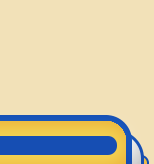 |
|
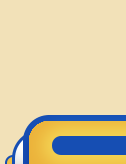 |
|
|
|
|
||||||||
 |
|
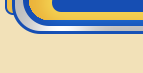 |
| منتدى الجوال و الكمبيوتر والإنترنت ..:: آخر أخبار الجوالات , جديد التطبيقات ل iPhone والأجهزه الأخرى المتطوره , مسجات , شروحات .. مقالات واخبار ومشاكل وكل ما يتعلق بالكمبيوتر والإنترنت ::.. |
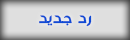 |
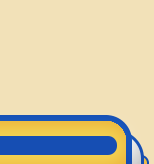 |
|
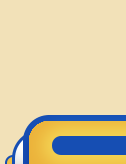 |
|
|
|
|
 |
|
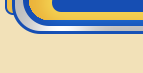 |
|
#1
|
|||||||
|
|||||||
|
السلام عليكم ورحمة الله وبركاته... . شرح برنآمج  PC Security v6.4 FULL PC Security v6.4 FULL  لقفل المجلدات والويندوز برقم سري خآص بك... هذا البرنآمج يقوم بحفظ ملفآتك الخآصة برقم سري خآص بك أنت فقط... وإن قآم أحد بمحآولة فتح ملفك الخآص سيخبرك البرنآمج بعد فتح ملفك كم مرة حآول فيهآ شخص أخر أن يقوم بفتح ملفك... . . سأقوم برفع وشرح البرنآمج شبه شرح كآمل والكمآل لله... . الشرح صور + فيديو ... . نبدأ على بركة الله...      : :أولاً قم بتحميل البرنآمج وأتبع خطوات التثبيت. يجب أن يكون لديك برنآمج وين رآر لفك الضغط ستجده في هذا القسم... حجم البرنآمج (1.03 MB) لتحميل البرنآمج منـ. ميديآ فآير : mediafire فآيل فلير : fileflyer أتبع شرح التثبيت.. . . عند تنزيل البرنآمج سيأتيك بهذا الشكل. كليك يمين ونختآر كم في الصورة. وبعد فك الضغط نفتح هذا الملف.. سنجد هذه الإيقونة والخآصة بالبرنآمج ننقر عليهآ مرتين.. ونقوم بتثبيت البرنآمج ... تآبع الصور. وبعد إنتهآء التثبيت ننقر على : Close تم تثبيت البرنآمج بنجآح ... سيقوم البرنآمج بالفتح من تلقآء نفسه... وسيطلب منك رقم سري وهو موجود مع البرنآمج ستلاحظه بين شرطتين وهو : SECURITY وللتسجيل في البرنآمج نختآر .. Register كمآ هو موضح. الأسم : إختيآري : مفتآح التسجيل موجود مع البرنآمج في ملف تكست ... تمت عملية التسجيل بنجآح.. ^.^ الأن وأهم خطووووهـ .. تغيير الرقم السري القديم ووضع الرقم الخآص بك... . نفتح البرنآمج من الإيقونة الموجودة بسطح المكتب ونقوم بكتآبة الرقم السري القديم ( SECURITY ) . ونذهب إلى || Run PC Security in DEMO Mode || . وبعد ذلك نضغط على الخيآر || Settings ||..~ 1- لوضع كلمة السر الحآلية || SECURITY || 2- كلمة السر الجديدة || 3- إعآدة كلمة السر الجديدة || ~ مبروك عليك تم تغيير كلمة السر بنجآح ~ الأن كيفية قفل مجلد معين بالبرنآمج ... نذهب للمجلد المراد قفله بعد تعبئته بخصوصيآتك ونضغط كلك يمين ونختآر كمآ في الصورة... ثم نضغط على || OK ||.. وعندمآ يقوم أحد بمحآولة فتح المجلد ... سوف يظهر له كمآ في الصورة عفواً المجلد الذي طلبته خآرج التغطية حآلياً فلآ تحآول الإتصآل مجدداً ولفتح المجلد مجدداً.. نقوم بالضغط على المجلد كلك يمين وكمآ هو موضح... نقوم بكتآبة الرقم السري الخآص بكـ.. ومن ثم || OK || الأن طريقة قفل الويندوز أو كمثآل قفل الشآشة فقط أي بمعنى الجهآز الإيميل الصفحآت لن تقفل.. نتبع التآلي. من قآئمة المهآم الجآنبية ... وكليك يمين على البرنآمج أدنآه.. وطبعاً عند الفتح الأمر وآضح فقط قم بوضع رقمك السري وسوف تدخل على الجهآز ( عِدل ) . طريقة حذف البرنآمج ... ~ << يآ أخي كآفي وفكنآ من سيرتك أصبروا بس لأنهآ أخر خطوة وربي لإزآلة البرنآمج من الجهآز.. نفتح البرنآمج ونذهب للخيآر التآلي || Uninstall ||..~ . وأكمل بآقي الخطوآت | كله نعم نعم وإعآدة تشغيل الجهآز شرح التثبيت في فديو منقول |
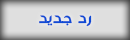 |
| الكلمات الدلالية (Tags) |
| المجلدات, برنامج, security, فيديو |
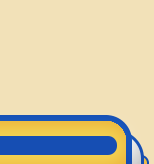 |
|
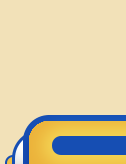 |
|
|
|
|
||||
 |
|
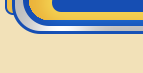 |
| أدوات الموضوع | إبحث في الموضوع |
| انواع عرض الموضوع | |
|
|
 المواضيع المتشابهه
المواضيع المتشابهه
|
||||
| الموضوع | كاتب الموضوع | المنتدى | مشاركات | آخر مشاركة |
| برنامج Secure Folder 6 لقفل المجلدات والبارتيشنات | نصراويه ودمعي اصفر | منتدى الجوال و الكمبيوتر والإنترنت | 2 | 07-20-2012 10:49 PM |
|
|
|
ادارة المنتدى غير مسؤوله عن التعامل بين اﻻعضاء وجميع الردود والمواضيع تعبر عن رأي صاحبها فقط |
|
|
 |